
Beledine အပါအ 0 င်ကွဲပြားခြားနားသောကုမ္ပဏီများမှ USB Modem တစ်ခုချင်းစီတွင်မနှစ်မြို့ဖွယ်ချို့ယွင်းချက်တစ်ခုရှိသည်။ ၎င်းသည်အခြားအော်ပရေတာများမှဆင်းသက်သော SIM-Card အထောက်အပံ့များမရှိခြင်းကြောင့်အလွန်မနှစ်မြို့ဖွယ်ချို့ယွင်းချက်တစ်ခုဖြစ်သည်။ အလွတ်သဘော firmware ကို install လုပ်ခြင်းအားဖြင့်၎င်းကိုသီးသန့်ပြင်ဆင်ပါ။ ဒီဆောင်းပါးမှာဒီလုပ်ထုံးလုပ်နည်းကိုအသေးစိတ်ဖော်ပြတယ်။
SIM ကဒ်အားလုံးတွင် Beeline Modem Firmware
ထပ်မံ. ဖော်ပြထားသောလုပ်ဆောင်ချက်များသည်သင်၏ကိုယ်ပိုင်စွန့်စားမှုဖြင့်သာလိုက်နာသည်။ ထို့အပြင်ဖော်ပြထားသောနည်းလမ်းများအပြင်အရာရှိနှင့်ပိုမိုလုံခြုံသောဆော့ဖ်ဝဲကိုအသုံးပြုရန်လည်းဖြစ်နိုင်သည်။
မှတ်ချက်။ ။ အထူးဆော့ဖ်ဝဲလ်မှထောက်ပံ့သော modem များကိုသာ flash လုပ်နိုင်သည်။
အဆင့် 2: သော့ဖွင့်ခြင်း
- ကုဒ်များကိုမပိတ်ဘဲကုဒ်များကိုပြင်ဆင်ခြင်းမပြုဘဲပြင်ဆင်ပါ။ ဤဆော့ (ဖ်) ဝဲသည် modem အားလုံးနှင့်သဟဇာတဖြစ်ပြီးသင်မူကွဲကိုရွေးချယ်သောအခါပံ့ပိုးထားသောမော်ဒယ်များစာရင်းကိုဂရုတစိုက်ဆန်းစစ်ပါ။
သော့ဖွင့်ရန်ပရိုဂရမ်များကိုကူးယူပါ
- ပရိုဂရမ်ကိုကွန်ပျူတာသို့အဆင်သင့်သောနည်းဖြင့်ကူးယူခြင်းအားဖြင့်၎င်း installation ကိုလုပ်ဆောင်ပါ။ ဤလုပ်ထုံးလုပ်နည်းသည်ပုံမှန် software တပ်ဆင်ခြင်းနှင့်မတူပါ။
မွတ္စု: အကယ်. modem ကိုမထောက်ပံ့ပါကအင်တာနက်ပေါ်တွင်သင့်လျော်သော shell ကိုရှာဖွေရန်ကြိုးစားနိုင်သည်။
- အချို့ဖြစ်ရပ်များတွင် modem ကိုထိန်းချုပ်ရန်စံအစီအစဉ်ကိုဖျက်ရန်လိုအပ်သည်။ ဥပမာအားဖြင့်, သင်ချိတ်ဆက်ရန်ကြိုးစားသည့်အခါသင်သော့ဖွင့်သည့် 0 င်းဒိုးကိုမဖွင့်ပါက။
- Modem ကိုကွန်ပျူတာမှပိတ်ပြီး SIM ကဒ်ကိုအခြားအော်ပရေတာ မှလွဲ. မည်သည့်အော်ပရေတာမှမဆို set ကိုထားပါ။
- ဆက်သွယ်မှုထိန်းချုပ်မှုအစီအစဉ်ကိုဖွင့်ပြီးနောက် Modem ကိုအခမဲ့ USB port သို့ဆက်သွယ်ပါ။ အကယ်. သင်အားလုံးသည်မှန်ကန်စွာလုပ်ဆောင်ပြီးဆော့ဖ်ဝဲလ်သည်သင်၏စက်ပစ္စည်းနှင့်သဟဇာတဖြစ်လျှင်ယာဉ်မောင်းများကို install လုပ်ပြီးနောက် Driver ကို install လုပ်ပြီးနောက် "Unlock data card" 0 င်းဒိုးပေါ်လာလိမ့်မည်။
- မည်သည့်အချက်ကိုအသုံးပြုရန်အတွက်အထူးသဖြင့်ကုဒ်ကိုမသိရပါကယခင်ကထုတ်လုပ်ထားသောနံပါတ်များကို "V1" နှင့် "V2" string မှထည့်ပါ။
- အောင်မြင်ပါကပိတ်ဆို့ခြင်းကိုပိတ်ထားပြီးနောက် Modem ကို SIM ကဒ်များကိုလုံးဝ သုံး. ဖော်ပြထားသည့်လုပ်ရပ်များထပ်ခါတလဲလဲလုပ်ရန်မလိုပါ။
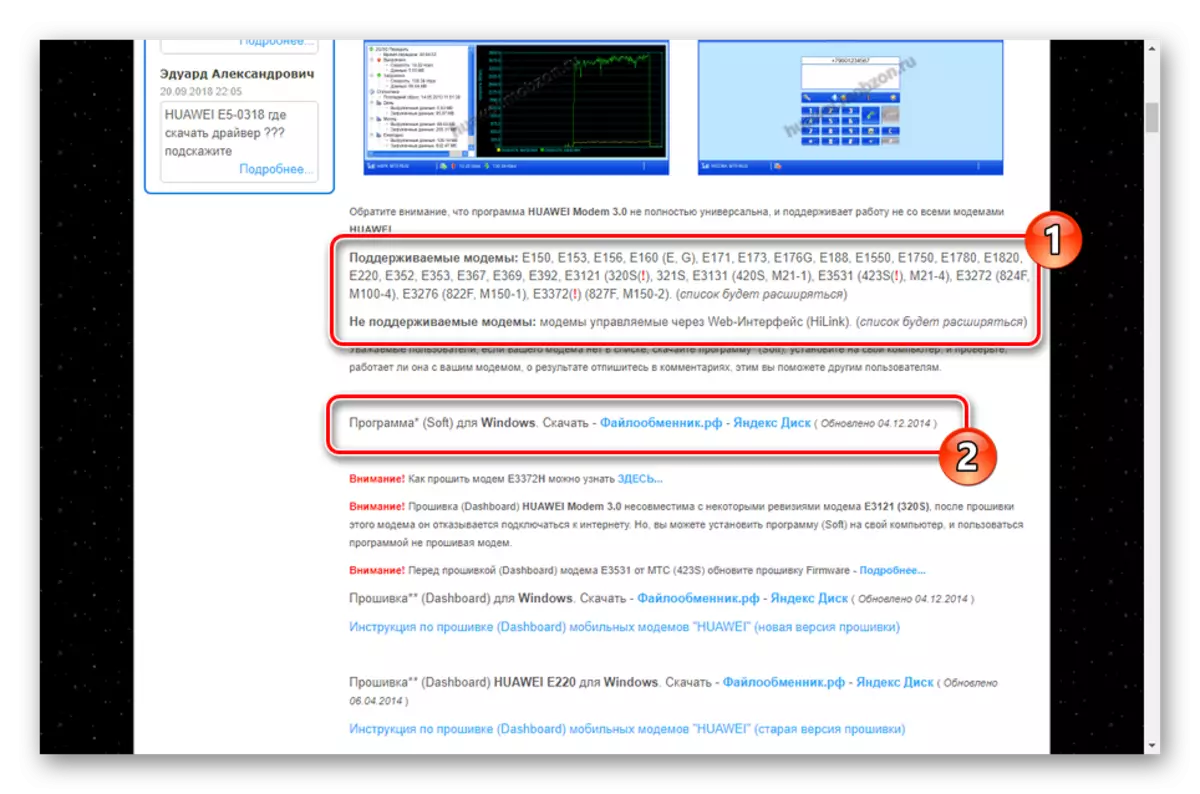
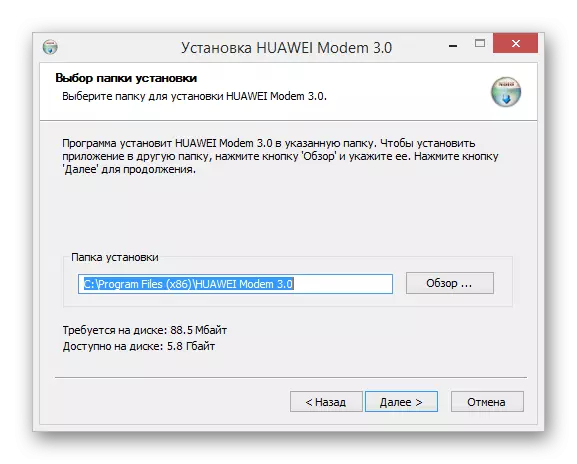
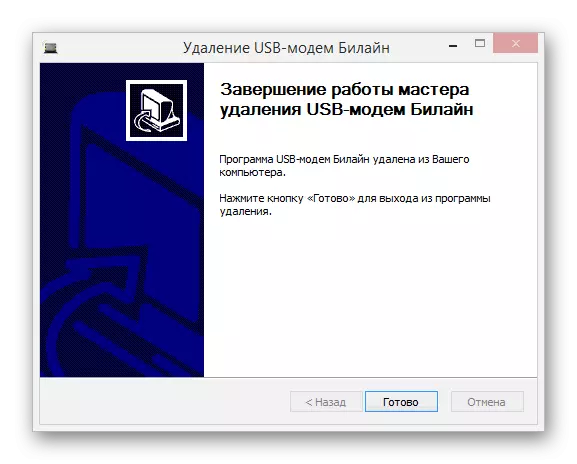
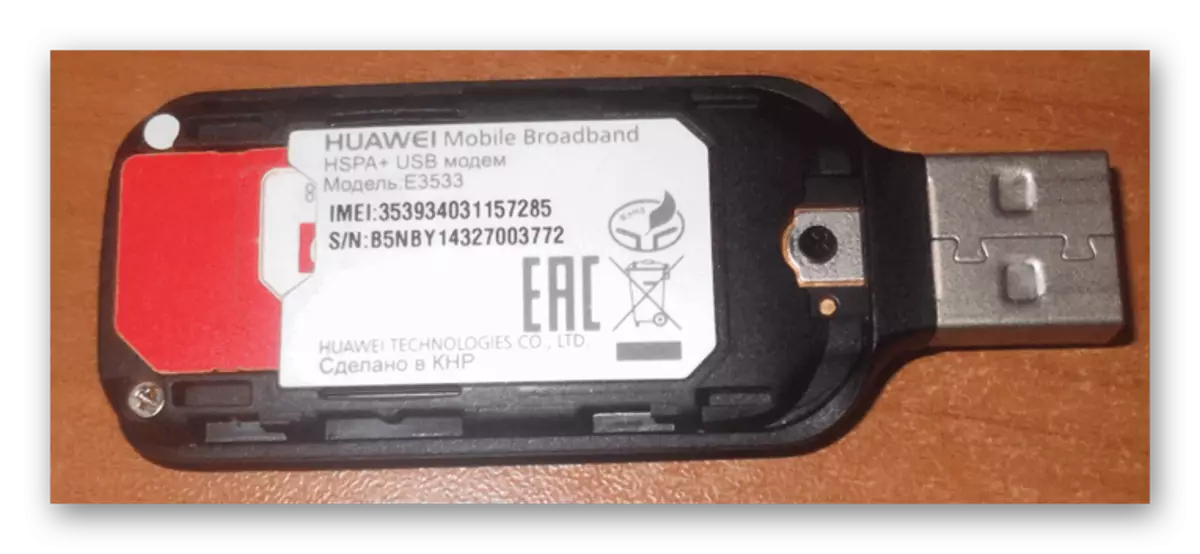
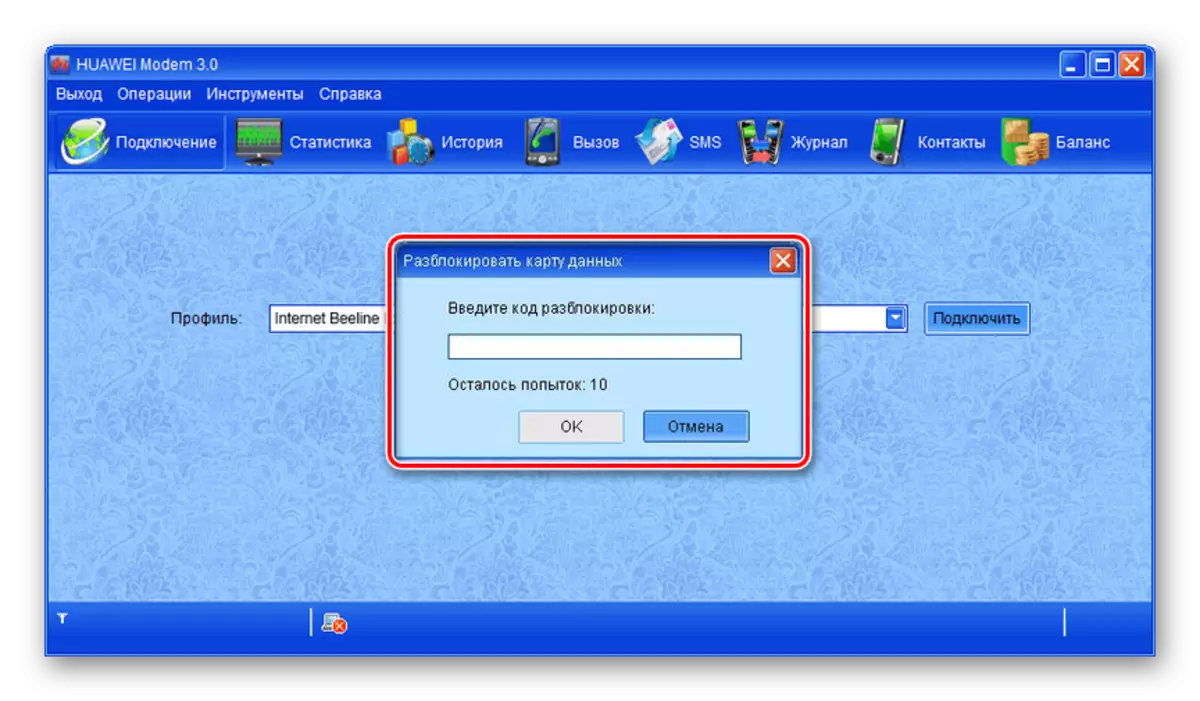

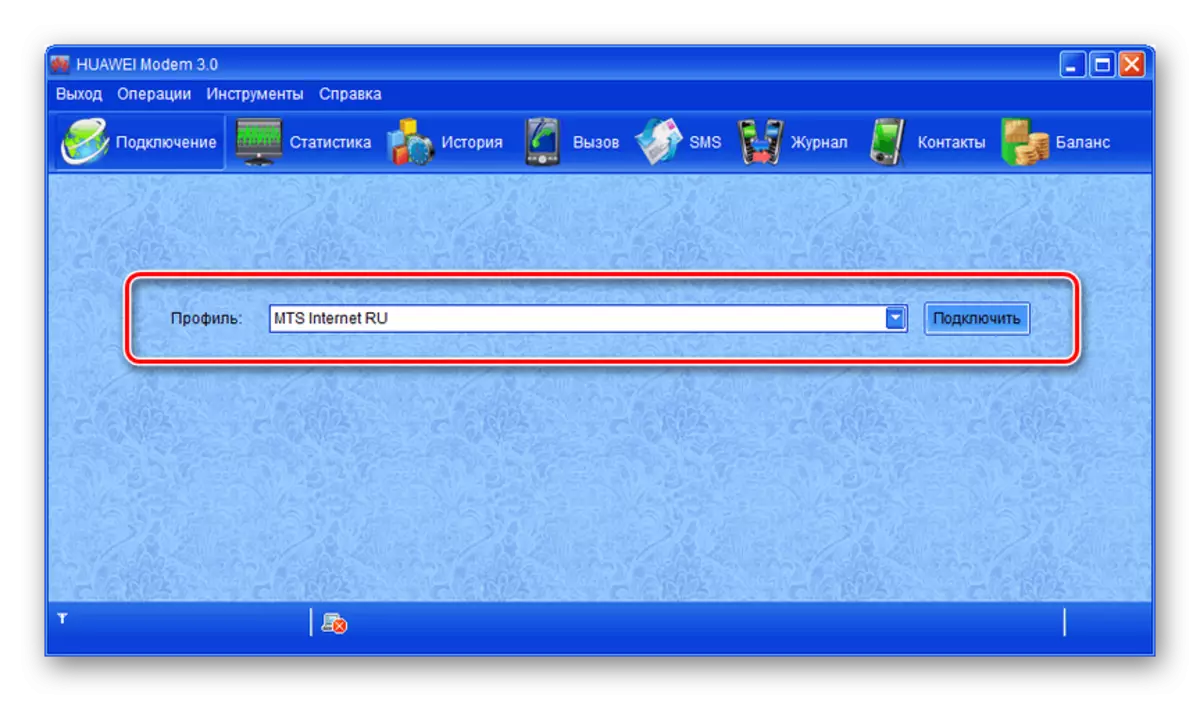
ဤနည်းလမ်းမှလုပ်ထုံးလုပ်နည်းသည်ကိရိယာ၏နောက်ဆုံးသတင်းများနှင့်မသက်ဆိုင်ပါ။ ထို့အပြင်သော့ဖွင့်ခြင်းကတရားဝင် beeline အရင်းအမြစ်များမှမွမ်းမံချက်များကိုတပ်ဆင်နိုင်စွမ်းကိုမထိခိုက်ပါ။
Option 2: ZTE Modems
ပုံမှန် USB Modem များအပြင် Huawei သည် Huawei သည်အထူး web interface မှတဆင့်ဖြစ်ပေါ်သောကွဲပြားခြားနားသောကွဲပြားသော ZTE ကိရိယာများကိုထုတ်လုပ်သည်။ ဤနေရာတွင်အဓိကကွာခြားချက်မှာသော့ဖွင့်ရန်အတွက်နောက်ထပ်အစိတ်အပိုင်းများကိုအသုံးပြုရန်လိုအပ်သည်။
optional ကိုဖိုင်များနှင့်အတူစာမျက်နှာ
အဆင့် 1: ပြင်ဆင်မှု
- USB modem ကိုကွန်ပျူတာသို့မဆက်သွယ်မီအထူး ztedrvsetup driver ကို download လုပ်ပြီး install လုပ်ပါ။ ၎င်းကိုအထက်ဖော်ပြပါလင့်ခ်ပေါ်ရှိစာမျက်နှာပေါ်တွင်ဒေါင်းလုပ်ဆွဲနိုင်သည်။
- ယခု DC Unlocker ပရိုဂရမ်ကိုတရားဝင် site မှ download လုပ်. ၎င်းကို run ပါ။
DC Unlocker ကိုဒေါင်းလုပ်ဆွဲပါ
- Select Troll Drop-down စာရင်းမှတဆင့် ZTE Modem option ကိုရွေးချယ်ပါ။
- ဖြစ်နိုင်လျှင် "Select Model" ပိတ်ပင်တားဆီးမှုတွင်သင့်လျော်သော option ကိုသတ်မှတ်ပြီးမှန်ဘီလူး၏ပုံရိပ်နှင့်ခလုတ်ကိုနှိပ်ပါ။
- ရောဂါရှာဖွေအချက်အလက်များကိုလက်ခံရရှိပြီးနောက်ဆိပ်ကမ်းကိုအာရုံစိုက်ပါ။ သက်ဆိုင်ရာလိုင်းများတွင် DC Unlocker မှတဆင့် port ကိုပြောင်းလဲနိုင်သည်။
- ယာဉ်မောင်းနှင့်တူသကဲ့သို့ Diagn1F40_F00AA "ဖိုင်ကို download လုပ်ပြီး system disk ၏ root directory ထဲသို့ unzip လုပ်ရန်လိုအပ်သည်။
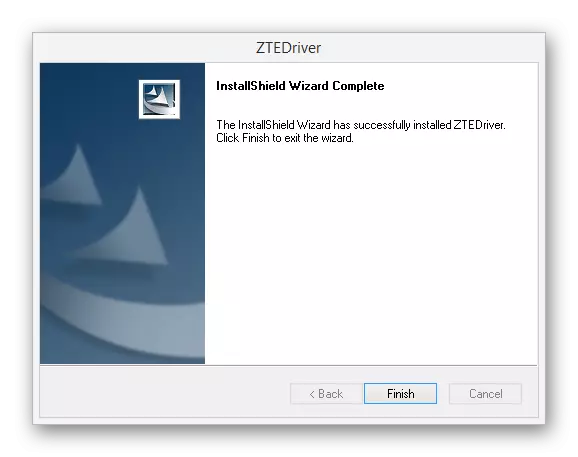
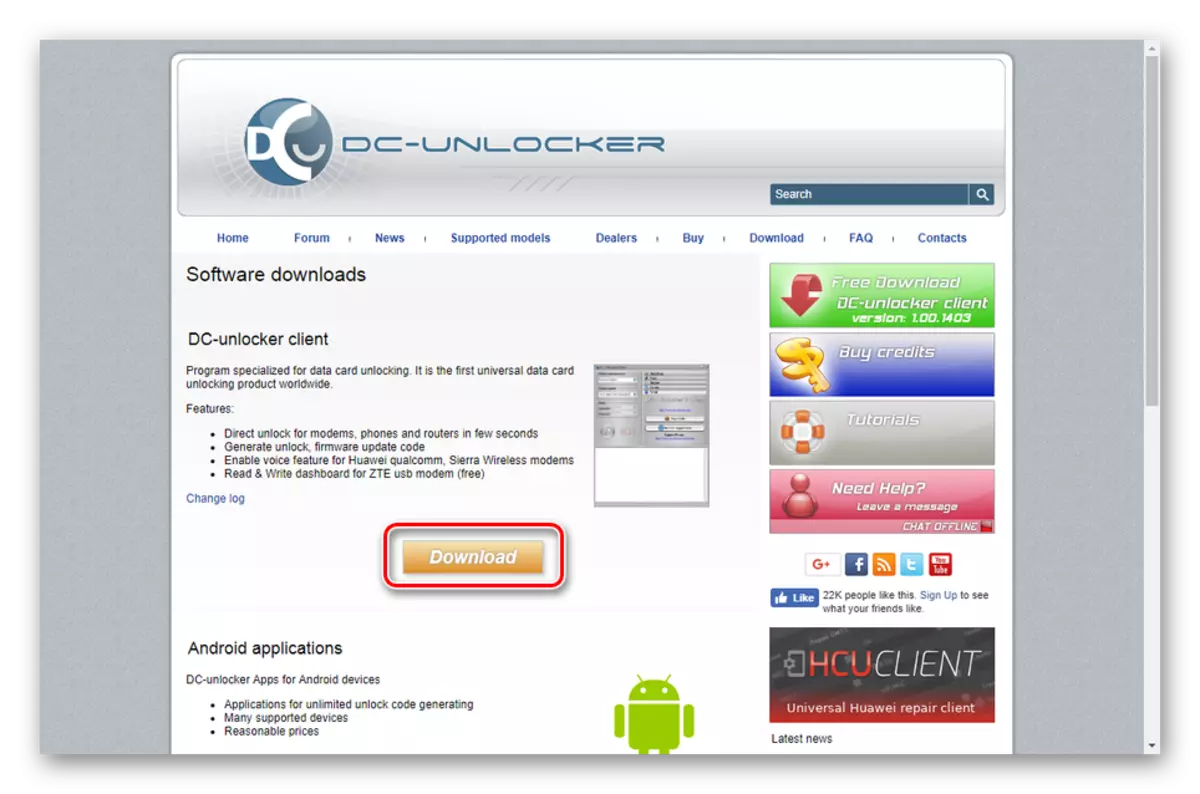
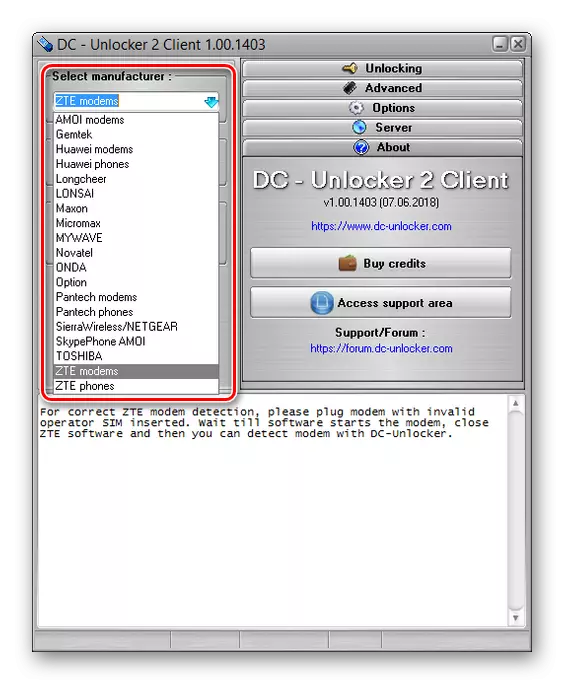
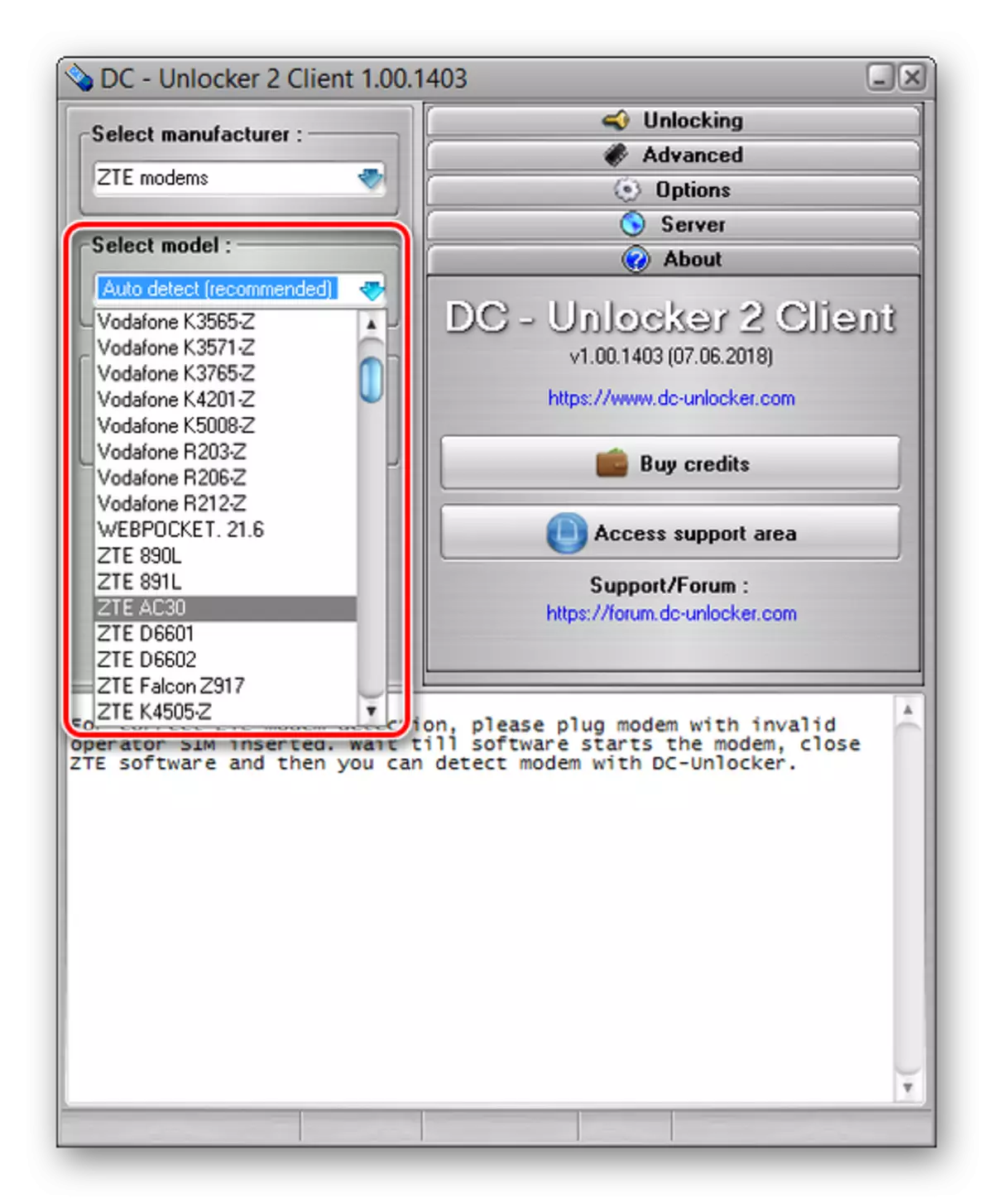
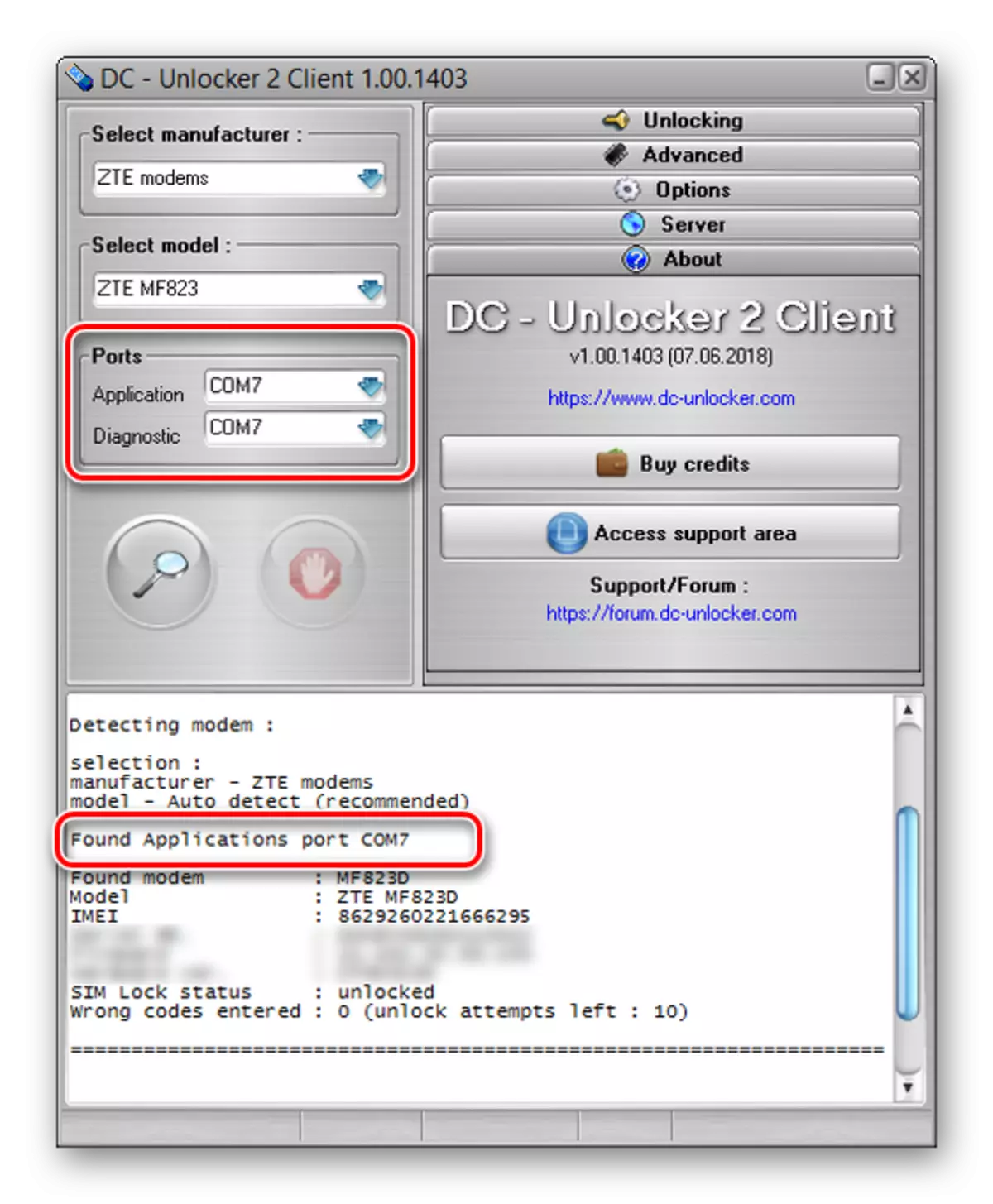
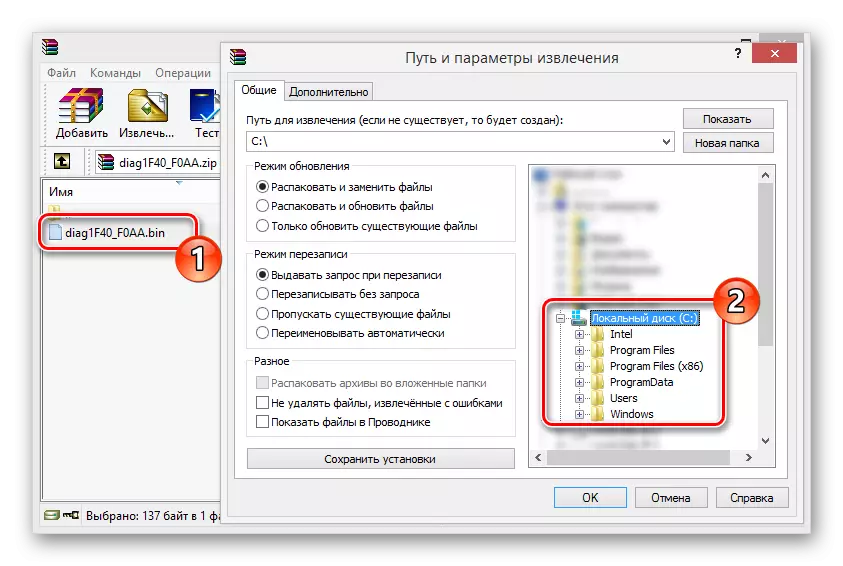
အဆင့် 2: သော့ဖွင့်ခြင်း
- အုပ်ချုပ်ရေးမှူးကိုယ်စား "command line" ကိုဖွင့်ပြီးအောက်ပါကုဒ်ကိုရိုက်ထည့်ပါ "Enter" ကိုနှိပ်ပါ။
စီဒီ /
- ထို့နောက်ဖိုင်ကိုအထူး command ဖြင့်ကူးယူရမည်။
Copy / B diagn1f40_f0Asa.bin com7
- ယခုအောင်မြင်စွာကူးယူထားသောဖိုင်များအတွက်မက်ဆေ့ခ်ျကိုပြလိမ့်မည်။
မှတ်ချက် - လုပ်ထုံးလုပ်နည်းကိုအမြဲတမ်းအောင်မြင်စွာမပြီးဆုံးသေးပါ။
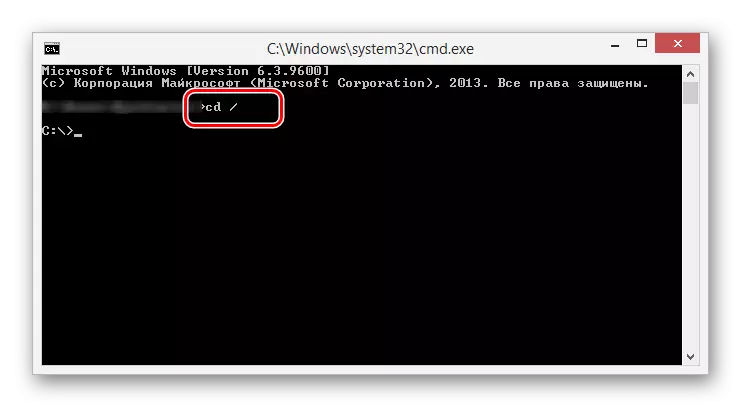
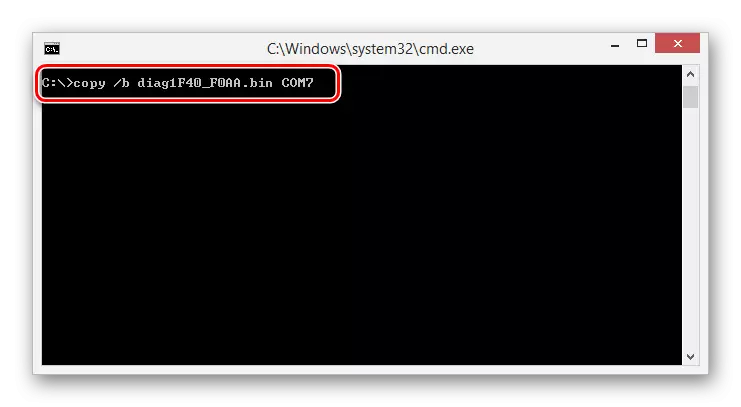
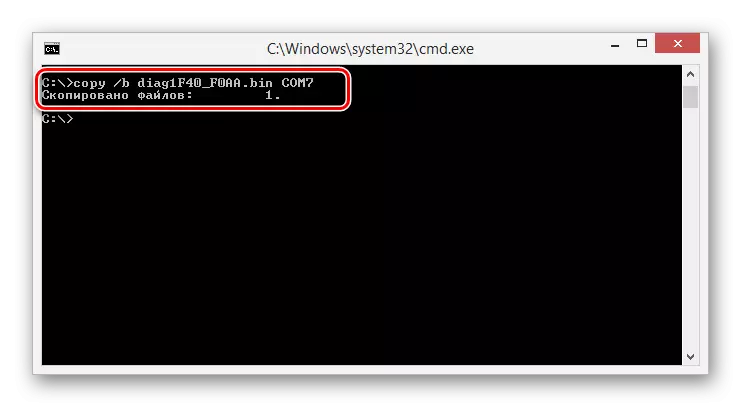
အဆင့် 3: ပြီးစီးခြင်း
- DC Unlocker ပရိုဂရမ်ကိုချဲ့ထွင်ပြီး console တွင်အောက်ပါ command ကိုရိုက်ထည့်ပါ။
+ zcdrun = 8
- ချက်ချင်းပဲအောက်ပါကုဒ်ကိုရိုက်ထည့်ဖို့လိုတယ်။
+ zcdrun = f မှာ
- ဤလုပ်ထုံးလုပ်နည်းကိုဖြည့်စွက်ပြီးပါက modem ကိုချိတ်ဆက်ခြင်းနှင့်ပြန်လည်ချိတ်ဆက်ပါ။ နောက်ပိုင်းတွင်သင်သည်မည်သည့် SIM ကဒ်ကိုမဆိုအသုံးပြုနိုင်သည်။
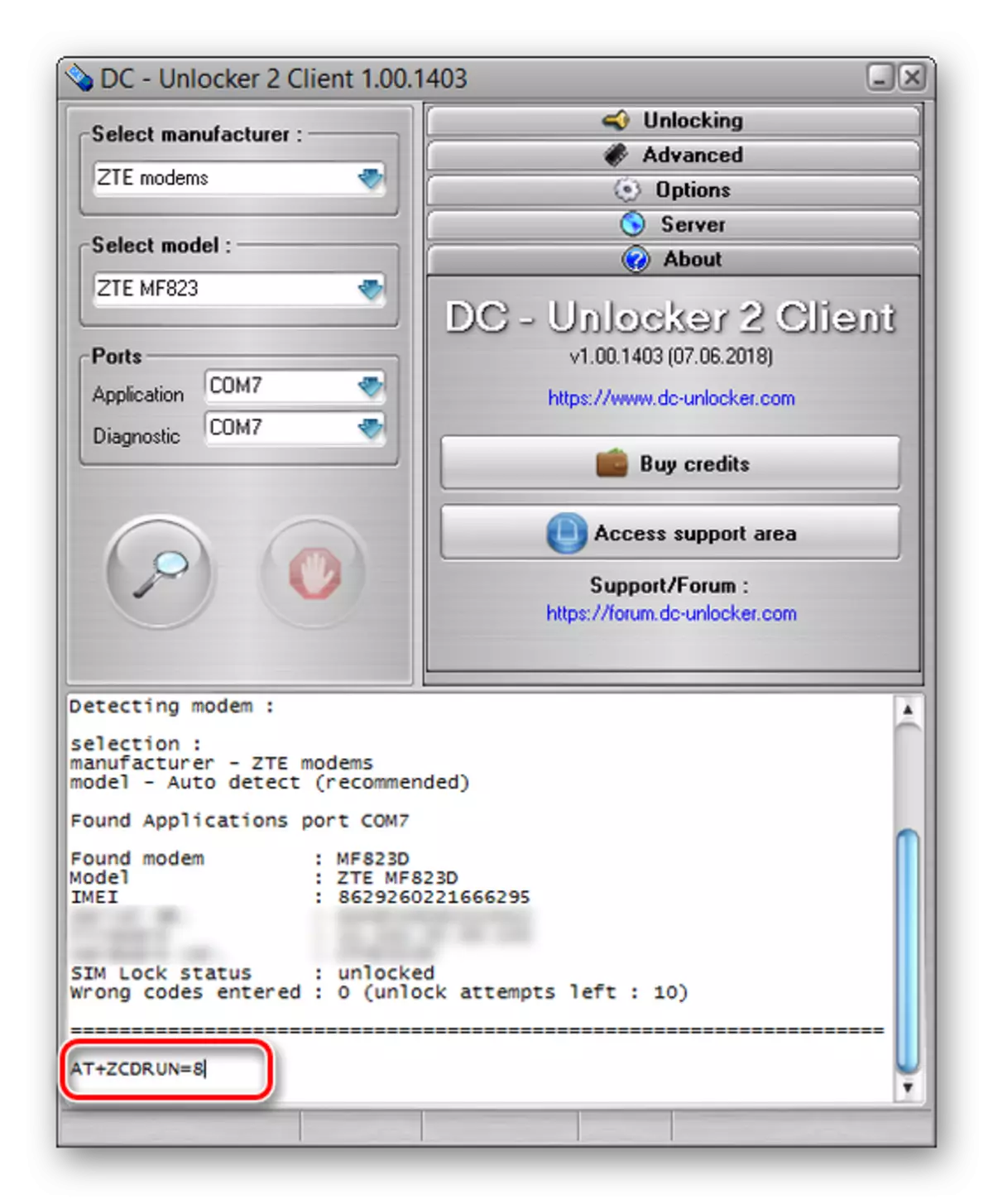
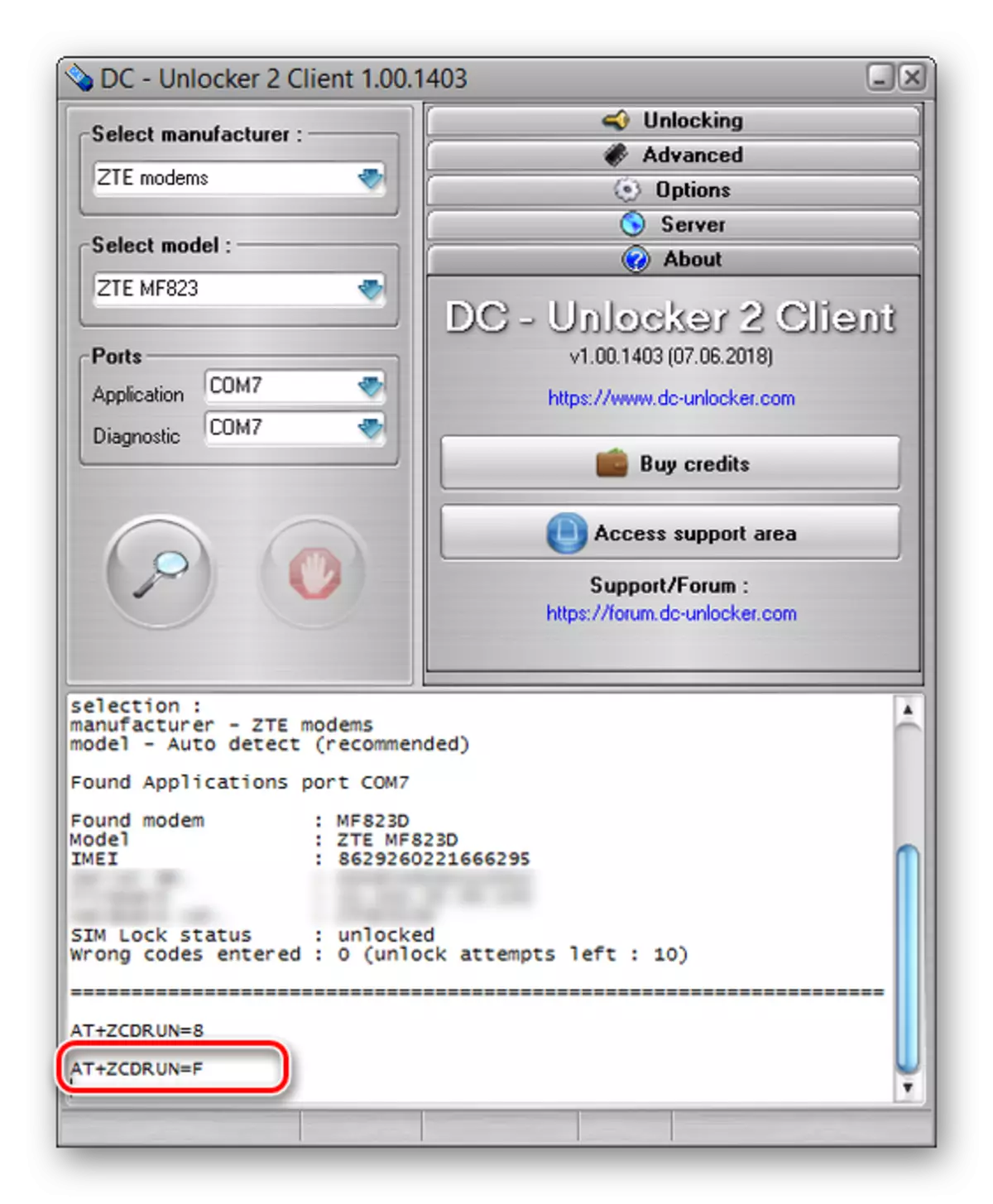
အထက်တွင်ဖော်ပြထားသည့်ပထမ ဦး ဆုံးရွေးချယ်မှုအနေဖြင့်၎င်းသည်မစုံလင်သောကြောင့်လည်းရှုပ်ထွေးမှုအမျိုးမျိုးရှိသည်။ ဤအချက်ကြောင့်, သင်မူကန့်သတ်ချက်များသို့မအောင်မြင်နိုင်ရန်အတွက်ကန့်သတ်ချက်များသို့ရောက်ရန်,
ကောက်ချက်
ကျွန်ုပ်တို့၏ညွှန်ကြားချက်များကိုဖတ်ပြီးနောက်အော်ပရေတာများ၏ SIM ကဒ်အောက်ရှိ USB Modem Beeline Beeline ကို Flashate နိုင်လိမ့်မည်ဟုကျွန်ုပ်တို့မျှော်လင့်ပါသည်။ တစ်ခုခုအလုပ်မလုပ်ပါက, ဤဒေသရှိအထူးကုများကိုသင်အမြဲဆက်သွယ်နိုင်ပါသို့မဟုတ်မှတ်ချက်များတွင်မေးခွန်းများမေးပါ။
